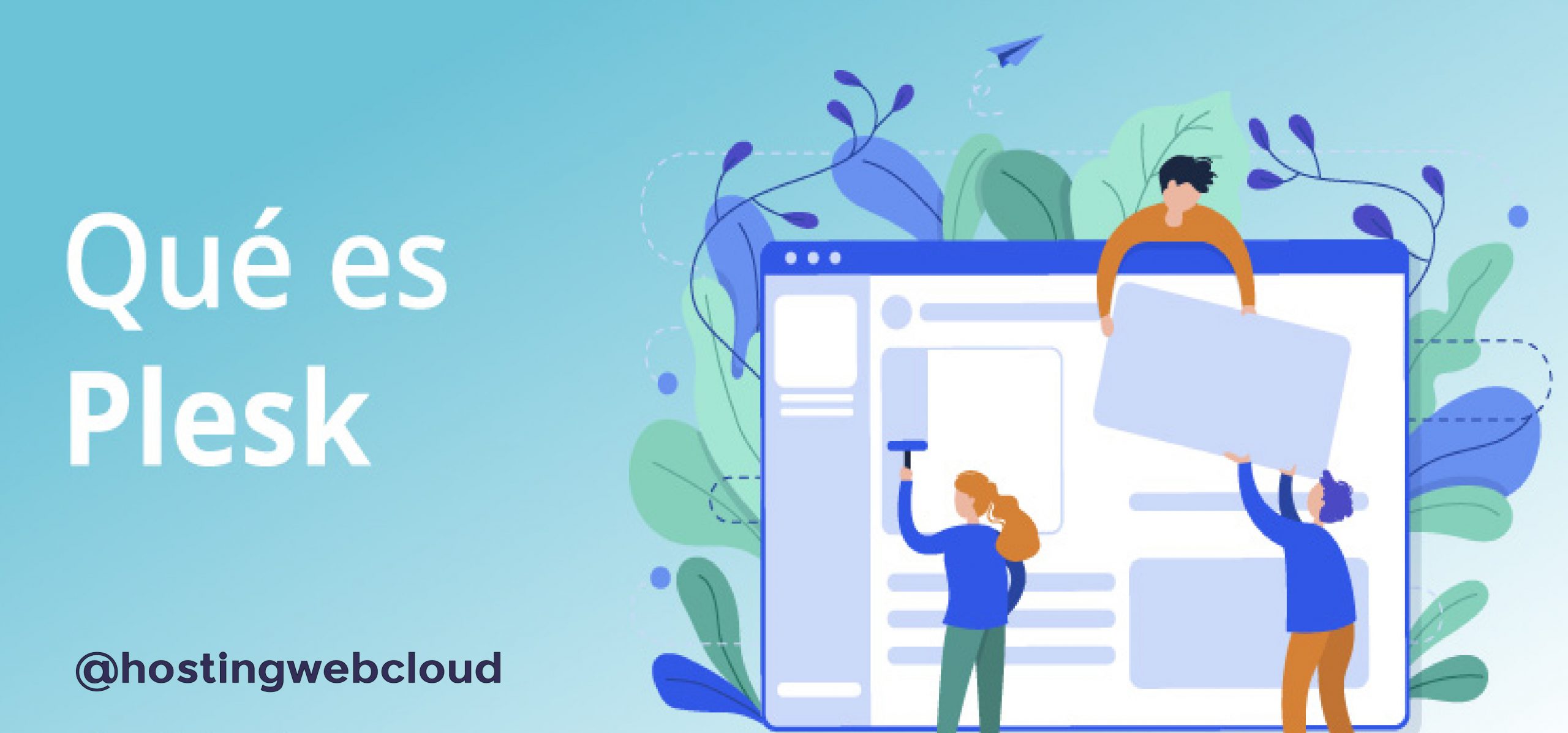Es posible que en ciertas situaciones una web Prestashop alojada en tu hosting, que carga en una URL temporal o en un dominio decidas cambiar el dominio de la pagina web, para ello deberás seguir estos sencillos pasos que te explicamos detalladamente a continuación:
Contenido
Acceder a la administración (backoffice)
Lo primero que debemos hacer es acceder a la administración o backoffice de nuestra web, desde aqui sera donde trabajemos y realicemos todos los pasos necesarios para completar todo el proceso.
Dependiendo de que versión de Prestashop utilicemos algunos pasos pueden variar en pequeños detalles.
Para mas información le recomendamos que mire en nuestra Guia Completa como acceder al panel de administración de PrestaShop
Cambiar el dominio PrestaShop1.5.x
Debemos de seguir las siguiente pautas:
Acedemos a Preferencias >>> SEO y URLs
Posteriormente al apartado de Establecer enlace de la tienda
Por ultimo debes de fijarte en los campos de Dominio de la tienda y Dominio SSL, y tienes que cambiar el dominio anterior por el nuevo dominio, evitando poner http:// o https:// , por ejemplo:
“hostingwebCloud.com” o “www.desafiointernet.com” si quieres que cargue con las www
Cambiar el dominio PrestaShop1.6.x
Accedemos a Preferences (Preferencias) >>> SEO y URLs

Una vez dentro vamos al apartado de “Set shop URL(Establecer enlace de la tienda)”

Por ultimo debes de fijarte en los campos de Dominio de la tienda y Dominio SSL, y tienes que cambiar el dominio anterior por el nuevo dominio, evitando poner http:// o https:// , por ejemplo:
“hostingwebCloud.com” o “www.desafiointernet.com” si quieres que cargue con las www
Guardamos y ya estaría.
Cambiar el dominio PrestaShop1.7.x
Accedemos a “Configure (Configuración)” >>> “Shop Parameters (Parámetros de la tienda)”>>> “Traffic y SEO”

Una vez dentro de SEO y URLs debemos ir al apartado de “Set Shop URL (Establecer URL de la tienda)”

Por ultimo debes de fijarte en los campos de Dominio de la tienda y Dominio SSL, y tienes que cambiar el dominio anterior por el nuevo dominio, evitando poner http:// o https:// , por ejemplo:
“hostingwebCloud.com” o “www.desafiointernet.com” si quieres que cargue con las www
Guardamos y ya estaría.
Activar y Desactivar SSL en PrestaShop
Para activar el SSL solo deberemos seguir un par de pasos muy sencillos y rápidos de realizar.
Primero debemos de acceder a “Configure (Configuración)” >>> “Shop Parameters (Parámetros de la tienda)” >>> General
En el momento en el que accedamos sera la primera opción que nos aparezca en la que podremos activar o desactivar SSL
*Esta parte de la guía es valida para cualquier versión de PrestaShop*

Conclusión Final
De esta forma y siguiendo nuestra guía paso a paso debería ser capaz de cambiar el nombre de dominio en PrestaShop sin ningún tipo de problema.
Si en cualquier caso tiene alguna duda os animamos a dejárnosla abajo en la caja de comentarios y responderemos encantados.